win11组策略无法更改怎么办 win11组策略修改后重启不生效怎么解决
更新时间:2023-11-02 17:14:34作者:jhuang
安装使用微软的最新操作系统win11的用户越来越多,一些用户发现他们无法修改组策略,修改之后不能生效,这给正常操作带来困扰。组策略是管理计算机系统和用户配置的重要工具,遇到win11组策略无法更改怎么办呢?在本文中,我们将探讨win11组策略修改后重启不生效怎么解决的方法。
解决方法:
1、"win+R"快捷键开启运行,输入"regedit"回车打开。
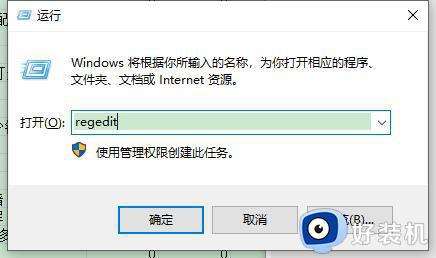
2、进入到注册表编辑器页面后,将"计算机HKEY_CURRENT_USER\Software\Policies\Microsoft\MMC"复制粘贴到上方地址栏中并回车定位到此。
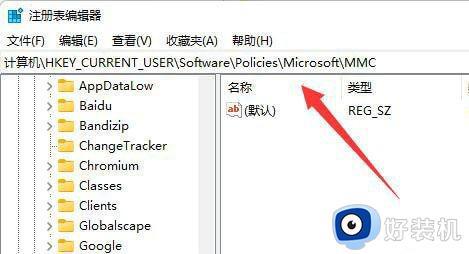
3、随后双击右侧中的"RestrictToPermittedSnapins"。
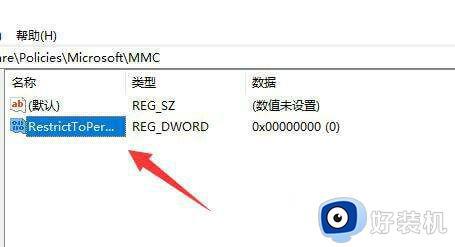
4、如果右侧中没有"RestrictToPermittedSnapins",则右击右侧空白处,选择"新建"一个"DWORD值",将其命名为"RestrictToPermittedSnapins"即可。
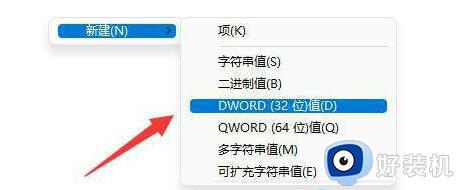
5、然后双击"RestrictToPermittedSnapins",在打开的窗口界面中,将"数值数据"改为"0",最后点击确定保存就可以了。
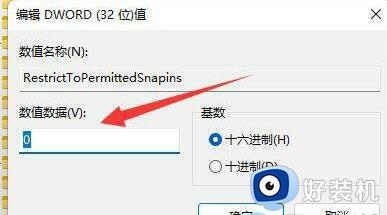
以上是win11组策略无法更改怎么办的全部内容,如果您遇到类似问题,可以参考本文中介绍的步骤进行解决,希望对大家有所帮助。
win11组策略无法更改怎么办 win11组策略修改后重启不生效怎么解决相关教程
- win11组策略改了不生效怎么办 win11系统无法修改组策略怎么解决
- Win11组策略怎样恢复默认设置 Win11系统组策略恢复默认设置的教程
- Win11gpedit.msc打不开怎么回事 Win11无法打开gpedit.msc组策略解决方法
- win11组策略编辑器无法打开的解决方法 win11组策略编辑器打不开如何修复
- win11打开组策略编辑器被阻止如何解决 win11组策略编辑器一直打不开怎么回事
- win11无法打开组策略编辑器的修复方法 win11组策略编辑器打不开怎么办
- win11家庭版打不开组策略编辑器怎么回事 win11家庭版无法打开组策略如何处理
- win11组策略编辑器无法打开怎么办 win11打不开组策略编辑器如何解决
- win11找不到组策略怎么办 win11没有组策略处理方法
- Win11组策略编辑器打不开怎么回事 win11无法打开本地组策略编辑器如何处理
- win11家庭版右键怎么直接打开所有选项的方法 win11家庭版右键如何显示所有选项
- win11家庭版右键没有bitlocker怎么办 win11家庭版找不到bitlocker如何处理
- win11家庭版任务栏怎么透明 win11家庭版任务栏设置成透明的步骤
- win11家庭版无法访问u盘怎么回事 win11家庭版u盘拒绝访问怎么解决
- win11自动输入密码登录设置方法 win11怎样设置开机自动输入密登陆
- win11界面乱跳怎么办 win11界面跳屏如何处理
win11教程推荐
- 1 win11安装ie浏览器的方法 win11如何安装IE浏览器
- 2 win11截图怎么操作 win11截图的几种方法
- 3 win11桌面字体颜色怎么改 win11如何更换字体颜色
- 4 电脑怎么取消更新win11系统 电脑如何取消更新系统win11
- 5 win10鼠标光标不见了怎么找回 win10鼠标光标不见了的解决方法
- 6 win11找不到用户组怎么办 win11电脑里找不到用户和组处理方法
- 7 更新win11系统后进不了桌面怎么办 win11更新后进不去系统处理方法
- 8 win11桌面刷新不流畅解决方法 win11桌面刷新很卡怎么办
- 9 win11更改为管理员账户的步骤 win11怎么切换为管理员
- 10 win11桌面卡顿掉帧怎么办 win11桌面卡住不动解决方法
